Tapoja korjata virhe Microsoft Office Outlookin käynnistämisessä

- 771
- 123
- Darryl Hammes MD
Joskus epäonnistuminen tapahtuu, ja Outlook -ohjelma latautuu hitaasti, ja sen seurauksena ei käynnisty tai yhtäkkiä lakkaa toimimasta. Tietysti on syitä, joita analysoimme alla ja yritämme eliminoida.

Virheiden eliminointi Microsoft Office Outlookin käynnistämisen yhteydessä.
Virheet avautuessaan
Työn väärä valmistuminen
Kun yrität kirjoittaa ohjelman, mutta näet ikkunan, jossa on viesti "Et voi käynnistää Microsoft Office Outlook -sovellusta, ehkä sulkemisprosessi on aikaisemmin tapahtunut väärin (esimerkiksi tietokone oli odottamatta sammutettu, kun posti Asiakas avattiin). Yritä suorittaa seuraavat vaiheet:
- Napsauta Ctrl + Alt + Poista soittaaksesi "Task Manager";
- Napsauta kirjoitus Outlook ja valitse "Poista tehtävä";
- Lataa tietokone uudelleen;
- Napsauta Win + R - Pieni ikkuna, jossa on tyhjä viiva, johon sinun on ajettava lause "Outlook /Safe".
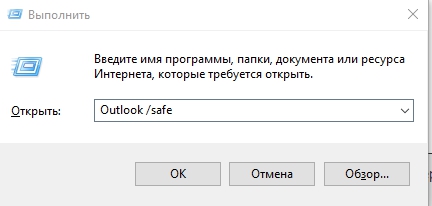
Kaikki tämä tehdään siten, että ohjelma alkaa vikatilassa. Nyt se voidaan sulkea, kuten yleensä, ja avaa se jälleen tavalliseen tapaan. Kaiken pitäisi toimia hyvin.
Navigointitiedoston vahingot
Joskus navigointitiedosto on vaurioitunut Microsoft Office -toimistossa, eikä Outlookia ole mahdollista avata. Lause: "Virheellinen XML -muoto" voi näkyä varoitusviestissä. Kokeile seuraavaa:
- Paina C: \ Käyttäjät \ käyttäjänimi \ AppData \ Roaming \ Microsoft \ Outlook.
- Löydä sieltä profiilimitiedosto.Xml ja poista se.
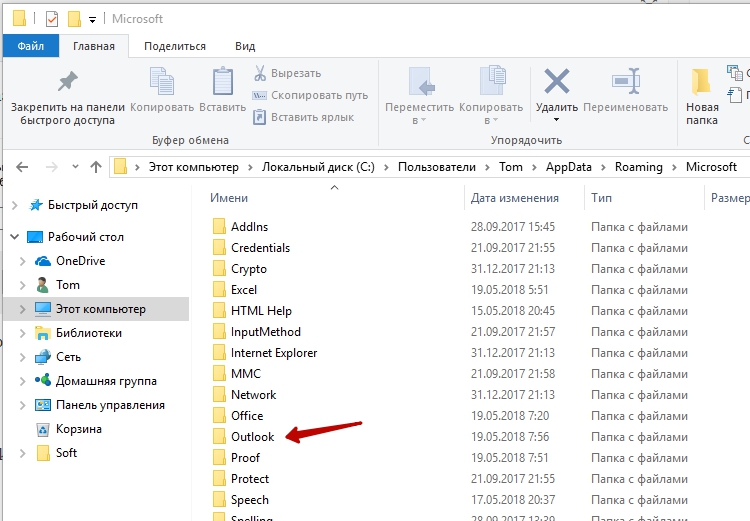
Virheet työprosessissa
Oletetaan, että työskentelit postilaitoksen kanssa, ja yhtäkkiä hän ripustaa, ja pian näytti viesti, että prosessi lopetettiin ja ohjelma suljetaan. Uudelleen aloittamisen jälkeen kaikki toistetaan uudelleen. Alla on lähetetty useita tapoja poistaa toimintahäiriö.
Tiedoston palautus
- Kirjoita ”Ohjauspaneeli” - “Ohjelmien asennus ja poistaminen” (Windows 10: ssä tämä on paljon helpompaa tehdä haun kautta, kirjoita vain viimeinen lause sinne).
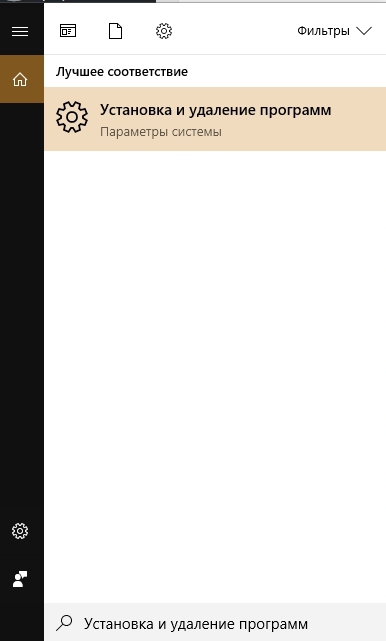
- Olet avannut luettelon, valitse Outlook 2010 (tai versiosi tai koko Microsoft -paketin, jos olet asentanut kaiken) ja napsauta sitä. Uudessa Windows -käyttöliittymässä korostetulla nimellä ”Poista” ja “Muutos” -painikkeet ilmestyvät, klassikossa ne sijaitsevat luettelon yläosassa.
- Napsauta "Muutos" - Järjestelmä havaitsee ongelmat automaattisesti ja eliminoi ne.
- Käynnistä tietokone uudelleen ja tarkista, auttoiko tämä menetelmä.
Virhe vastaanottaessa kirjeenvaihtoa
Usein työprosessin epäonnistuminen tapahtuu vastaanotettujen kirjeiden luettaessa. Yritä tehdä tämä:
- Sulje ohjelma.
- Mennä järjestelmän levylle. Jos sinulla on Outlook 2007, avaa "Ohjelmatiedostokansio ja etsi skannaustiedosto sieltä.Exe. Joskus on mahdotonta löytää haluttua komponenttia - Outlook 2013 -sovellus ja uusimmat versiot tallennetaan usein osaan C: \ Käyttäjä \ Käyttäjätunnus \ AppData \ Local \ Outlook.
- Heti kun löydät yllä olevan tiedoston, aloita se kaksoisnapsautuksella.
- Täällä sinun on valittava vaurioitunut elementti ja palautettava se (jos ei ole varmuutta, mikä on ongelman syy, tarkista kaikki).
- Käynnistä nyt järjestelmä uudelleen ja katso, jos ongelma on kadonnut.
Tilin ongelmat
Kun "Outluk" aloittaa profiilikuorman, sovellus suljettiin? Todennäköisesti toimintahäiriön lähde liittyy tilitietojen menetykseen. Voit luoda uuden:
- Hanki Windows “ohjauspaneeli” hakulinjaan ja avaa “Käyttäjätilit” - “Mail” - “Lisää”.
- "Kokoonpanon nimi" Kirjoita mitä tahansa ja napsauta "OK".
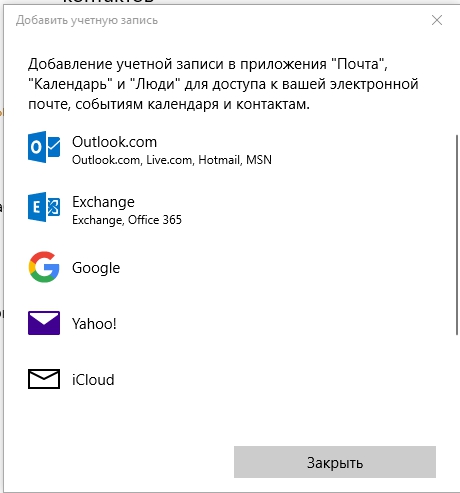
- Täytä lomake: nimi, sukunimi (tai salanimi) ja postiosoitteesi järjestelmän salasanalla.
- Yhdistä Internetiin ja napsauta "Tarkista tilin".
Seuraavan kerran kun avaat Outlookin, kirjoita uusi profiili.
- « Virheen korjausmenetelmät eivät voi avata kansioita Microsoft Outlookissa
- Ohjeet Microsoft Outlook -sovelluksen kansioiden luomiseen, asettamiseen ja palauttamiseen »

